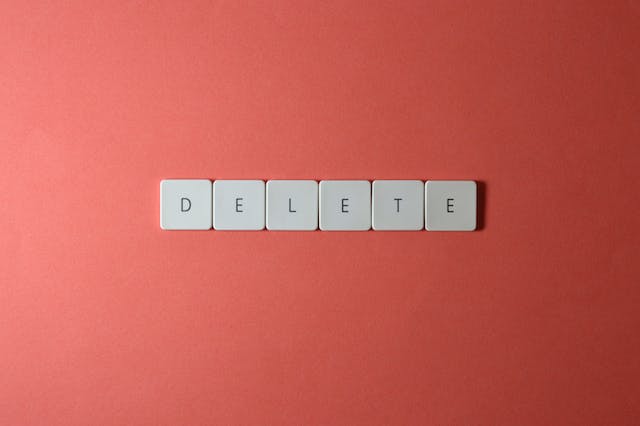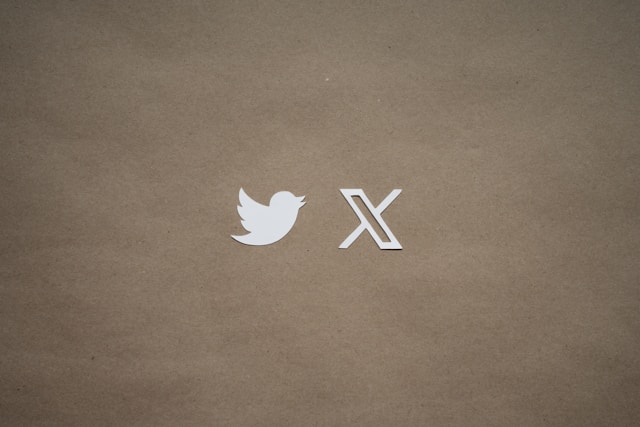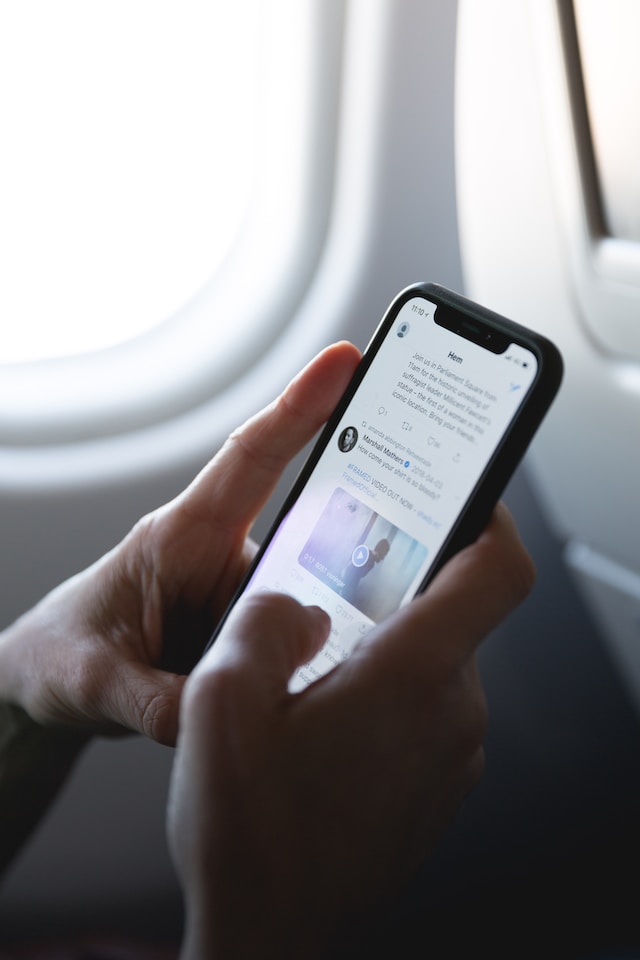Seperti aplikasi seluler dan komputer lainnya, Twitter mengumpulkan data dalam jumlah besar saat berinteraksi dengannya. Data ini membantu aplikasi memuat konten lebih cepat dan memungkinkan pengguna melihat konten secara offline. Namun, potongan-potongan data ini menghabiskan ruang dan dapat menghalangi fungsi aplikasi. Jadi, pengguna sekarang khawatir dengan cara menghapus data Twitter.
Ponsel atau komputer Anda dapat mengumpulkan beberapa bentuk data Twitter. Cache Twitter adalah yang paling penting dan dapat menyebabkan beberapa masalah jika disimpan pada tingkat tertentu. Riwayat pencarian, notifikasi, dan saran adalah sumber data lain yang dapat disimpan oleh perangkat Anda. Nah, panduan ini membahas proses yang terlibat dalam membersihkan bentuk-bentuk data ini dari Twitter Anda.

Cara Menghapus Cache Twitter
Aplikasi Twitter Anda mengumpulkan informasi cache setiap kali Anda menjelajahinya. Jadi, sesekali membersihkan cache Twitter Anda sangat penting untuk menghemat ruang di komputer atau perangkat seluler Anda. Secara mengejutkan, aktivitas yang tampaknya sederhana ini meningkatkan efisiensi aplikasi Twitter Anda. Tetapi ada kekhawatiran tentang cara menghapus cache Twitter.

Mengapa saya harus Hapus Twitter Cache?

File cache Twitter dapat membuat halaman aplikasi Anda lebih cepat dimuat. Aplikasi ini menyimpan file cache saat Anda menjelajah, dan memuat file saat Anda mengulangi tindakan Anda. Jadi, aplikasi ini tidak perlu memuat file yang sama berulang kali. Namun, fitur ini juga memiliki beberapa kelemahan, sehingga penting untuk menghapus cache Twitter sesekali.
Mengosongkan cache Twitter Anda akan membantu memaksimalkan kinerja dan kecepatan aplikasi. Setelah menggunakan Twitter selama beberapa saat, cache akan menumpuk hingga berukuran besar. Hal ini memengaruhi kecepatan dan kinerja ponsel atau komputer Anda, terutama jika perangkat Anda memiliki ruang penyimpanan yang terbatas. Jadi, aktivitas sederhana untuk membersihkan data ini akan membebaskan ruang dan menghasilkan peningkatan yang nyata.
Cache Twitter Anda juga dapat menyebabkan masalah penjelajahan. Misalnya, cache dapat menyebabkan halaman dimuat lebih lambat, menampilkan pesan kesalahan, macet pada titik tertentu, atau tidak responsif. Dengan demikian, menghapus data cache akan memperbaiki semua masalah ini. Mengosongkan cache Twitter Anda memungkinkan Anda memuat dan melihat posting terbaru Anda. Hal ini efektif karena kicauan yang lebih baru akan muncul setelah Anda menghapus kicauan lama yang tersimpan.
Bagaimana saya Menghapus Twitter Cache di Android?
Banyak pengguna Twitter yang mengakses platform media sosial ini dengan perangkat Android. Namun, sebagian besar perangkat Android mulai hang dan mogok segera setelah memorinya terisi penuh. Menghapus cache dari aplikasi seperti Twitter adalah cara yang efektif untuk mengosongkan lebih banyak ruang.

Cara menghapus data Twitter di perangkat Android sangatlah mudah. Pertama, buka aplikasi "Pengaturan" pada perangkat Anda. Selanjutnya, gulir ke bawah dan ketuk "Aplikasi" atau "Aplikasi dan notifikasi" sebelum mengeklik "Kelola aplikasi." Geser ke bawah hingga Anda melihat ikon aplikasi Twitter; klik ikon tersebut. Sentuh opsi untuk "Penyimpanan" atau "Penyimpanan dan cache."
Pada halaman berikutnya yang muncul, ketuk opsi "Hapus data" yang muncul di bagian bawah halaman. Terakhir, ketuk "Hapus cache," Aplikasi akan menghapus media yang tersimpan dan informasi tambahan lainnya. Anda dapat menghapus semua data dan menghapus jenis data Twitter lainnya.
Menghapus Cache Twitter di iOS
Tidak seperti perangkat Android, iOS tidak memiliki fitur bawaan untuk menghapus cache aplikasi. Jadi, Twitter telah menambahkan opsi untuk menghapus cache di versi aplikasi iOS yang lebih baru. Meskipun banyak orang tidak mempertimbangkan iOS ketika membahas masalah ini, perangkat ini juga memiliki cache. Cukup sering, ini juga memakan banyak ruang.

Untuk menghapus cache Twitter di perangkat iOS Anda, luncurkan aplikasi. Sentuh gambar profil Anda di kiri atas layar dan sentuh "Pengaturan dan Dukungan. Selanjutnya, pilih "Pengaturan dan Privasi" dan sentuh "Aksesibilitas, Tampilan, dan Bahasa." Klik opsi "Penggunaan Data" dan pindah ke penyimpanan sebelum memilih "Penyimpanan Media."
Selanjutnya, klik tombol untuk "Hapus penyimpanan media." Anda juga dapat menghapus semua penyimpanan web, menghapus login, cookie, dan halaman web yang tersimpan.
Menghapus Cache Twitter di Komputer Pribadi
Twitter tidak menyediakan fitur untuk membersihkan cache pada komputer pribadi. Sebagai gantinya, pengguna dapat menghapus data penjelajahan mereka. Menghapus riwayat peramban akan berhasil bagi mereka yang menggunakan Twitter di peramban mereka. Meskipun demikian, Anda masih dapat menghapus data dan cache Twitter di Windows.

Pertama, buka Pengaturan sistem, lalu klik "Aplikasi" di sisi kiri layar. Di bilah sisi yang muncul, klik "Aplikasi dan fitur," gulir ke bawah dan temukan aplikasi Twitter. Di bilah sisi yang muncul, klik "Aplikasi dan fitur," gulir ke bawah dan temukan aplikasi Twitter. Klik di atasnya untuk membuka kotak, dan opsi akan muncul; klik "Opsi lanjutan" dan tekan tombol "Atur ulang" yang muncul. Setelah mengonfirmasi pilihan Anda, komputer akan menghapus data aplikasi Anda.
Cara Menghapus Riwayat Pencarian Twitter
Setelah melakukan pencarian di Twitter, aplikasi ini menyimpan kata kunci pencarian Anda. Riwayat pencarian ini membantu pengguna menjalankan pencarian cepat dari pencarian sebelumnya tanpa mengetiknya lagi. Namun, untuk beberapa alasan, pengguna lain khawatir tentang cara menghapus riwayat pencarian Twitter mereka. Jadi, bagaimana cara untuk menghapus data-data ini?

Bagaimana saya bisa Menghapus Twitter Riwayat Pencarian di Perangkat Seluler Saya?
Twitter hanya mengizinkan Anda menyimpan 25 pencarian di setiap akun. Dengan menghapus pencarian ini, Anda dapat menciptakan ruang untuk pencarian yang lebih baru. Menghapus riwayat pencarian yang tersimpan di perangkat seluler Anda hanya membutuhkan beberapa ketukan. Pertama, buka aplikasi Twitter di ponsel Anda, lalu ketuk ikon pencarian yang terlihat seperti ilustrasi kaca pembesar.
Selanjutnya, klik pada bilah pencarian di bagian atas layar Anda. Terakhir, ketuk tanda "x" kecil di samping "Pencarian terbaru" untuk menghapus semua pencarian Anda. Ingatlah bahwa riwayat pencarian tidak disinkronkan pada perangkat yang berbeda. Jadi, jika Anda telah masuk ke satu akun di perangkat yang berbeda, Anda harus menghapus pencarian Twitter secara terpisah.
Bagaimana Cara Menghapus Riwayat Pencarian Twitter di Komputer?
Menghapus riwayat pencarian Twitter di komputer hanya berbeda sebagian dengan yang dilakukan di perangkat seluler. Aplikasi komputer dan versi browser menawarkan antarmuka yang serupa. Untuk menghapus Twitter di komputer, luncurkan browser atau aplikasi komputer untuk menghapus Twitter di komputer, lalu masuk ke akun Twitter Anda.

Selanjutnya, klik pada kotak pencarian di sudut kanan atas layar Anda. Sekarang, cari dan pilih pencarian yang ingin Anda hapus dengan mengeklik simbol "x" kecil di sebelah kanan. Untuk menghapus riwayat pencarian, klik tombol "hapus semua" berwarna biru di bagian atas pencarian. Menu tarik-turun riwayat pencarian dapat menampilkan pencarian terbaru atau pencarian yang disimpan jika tidak ada pencarian terbaru.
Cara Menghapus Saran Pencarian Twitter
Twitter memberikan beberapa saran ketika Anda mulai mengetikkan kata kunci pencarian. Fitur ini membantu Anda untuk mengunjungi profil pencarian yang Anda inginkan dengan cepat. Meskipun hal ini tampak membantu, saran pencarian ini dapat menyumbat kotak pencarian Anda. Sebagai gantinya, hal ini dapat mempersulit navigasi dan memasukkan kata kunci yang Anda inginkan. Jadi, banyak pengguna Twitter yang khawatir tentang cara menghapus saran pencarian Twitter.

Bagaimana saya Menghapus Twitter Saran Penelusuran di Ponsel?
Untuk menghapus saran pencarian Twitter di perangkat seluler Anda, luncurkan aplikasi. Setelah itu, klik ilustrasi kaca pembesar di bagian bawah layar Anda. Selanjutnya, sentuh bilah pencarian di bagian atas layar Anda. Saran pencarian Anda akan muncul di sini. Selanjutnya, ketuk bilah pencarian di bagian atas layar Anda. Saran pencarian Anda akan muncul di sini.
Anda dapat mengetuk dan menahan siapa pun yang ingin Anda hapus untuk menghapusnya. Anda akan melihat opsi untuk mengonfirmasi penghapusan dari aplikasi Anda. Ketuk hapus, dan konten tersebut akan hilang. Cara ini dapat dilakukan pada halaman, kata, dan tagar.
Menghapus Saran Pencarian Twitter di Komputer Pribadi Saya
Twitter telah merancang antarmuka yang serupa untuk semua aplikasinya. Untungnya, aplikasi Twitter versi PC berfungsi seperti aplikasi lainnya ketika Anda ingin menghapus saran pencarian Twitter. Untuk melakukan tindakan ini, buka aplikasi atau kunjungi situs web di peramban Anda. Setelah Anda masuk, buka bilah pencarian di sudut kanan atas layar Anda.

Saran pencarian Anda akan segera muncul. Kemudian Anda dapat menghapusnya satu per satu dengan mengeklik tombol "x" di samping setiap pencarian. Sebaliknya, Anda dapat menghapus semua saran dengan mengeklik opsi hapus semua yang muncul di atas saran Anda.
Cara Menghapus Notifikasi Twitter
Notifikasi sangat penting untuk melacak aktivitas dan keterlibatan di Twitter. Namun, hal ini juga dapat membuat pengguna kewalahan pada suatu saat. Mengatasinya terkadang diperlukan jika Anda ingin fokus pada hal-hal penting lainnya. Jadi, selain mencoba menghapus data Twitter, pengguna sering bertanya bagaimana cara menghapus notifikasi Twitter.

Untuk menghapus notifikasi Twitter di perangkat seluler Anda, buka aplikasi dan sentuh ikon profil Anda. Sentuh "Pengaturan dan privasi" dan pilih "Notifikasi". Dari sini, Anda dapat memfilter notifikasi dan mengatur preferensi Anda. Tentukan pilihan Anda pada "pemberitahuan push," "pemberitahuan SMS," dan "pemberitahuan email." Anda dapat menghapus centang pada notifikasi yang ingin Anda hapus dan menyimpan notifikasi yang ingin Anda simpan.
Terkadang, notifikasi Twitter Anda terus muncul di layar perangkat Anda. Di sini, matikan notifikasi Twitter dari pengaturan ponsel Anda atau terus usap satu per satu. Pada beberapa ponsel, dengan menekan dan menahan notifikasi, Anda dapat mematikannya.
Anda dapat menghapus notifikasi ini bahkan pada komputer pribadi Anda. Untuk melakukannya, klik opsi "notifikasi" di sisi kiri layar Anda. Ketuk ikon pengaturan pada layar dan klik preferensi. Pilih notifikasi push pada halaman yang muncul dan hapus centang pada aktivitas yang ingin Anda terima notifikasinya. Di TweetEraser, kami telah merancang aplikasi web yang efisien untuk memfilter dan menghapus tweet dalam jumlah besar. Alat ini membantu memuat, mengimpor, dan menghapus tweet secara langsung. Untungnya, aplikasi ini tidak menyumbat timeline pengguna dengan promosi. Mulai memfilter dan membersihkan linimasa Twitter Anda hari ini